xmind转换成pdf的教程
时间:2024-03-22 11:04:52作者:极光下载站人气:0
xmind是一款专业的思维导图制作软件,它具有强大的功能和广泛的应用领域,被大部分用户使用,为用户带来了不错的使用体验,因此xmind软件深受用户的喜爱,当用户在使用xmind软件时,想把做好的思维导图转换成pdf格式,却不清楚具体的设置过程,其实这个问题是很好解决的,用户直接在菜单栏中点击文件和导出选项,接着在显示出来的格式列表中,用户选择pdf选项,然后进入到导出为pdf窗口中,用户按需设置相关选项后按下导出按钮即可解决问题,详细的操作过程是怎样的呢,接下来就让小编来向大家分享一下xmind转换成pdf的方法教程吧,希望用户在看了小编的教程后,能够从中获取到有用的经验。
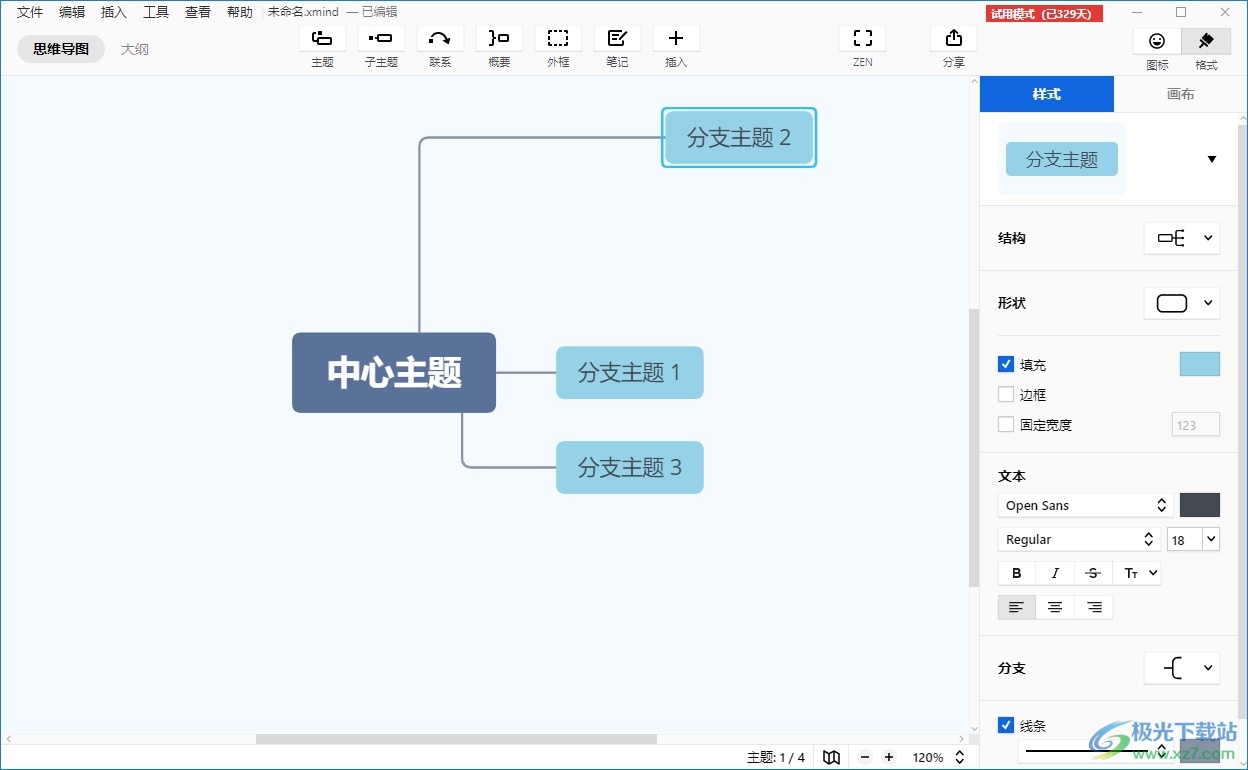
方法步骤
1.用户在电脑上打开xmind软件,并来到思维导图的编辑页面上来进行设置
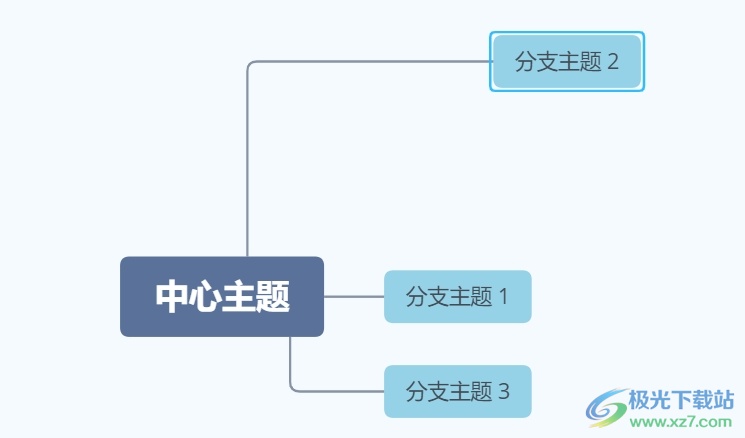
2.接着在页面上方的菜单栏中点击文件选项,将会弹出下拉选项卡,用户选择导出选项
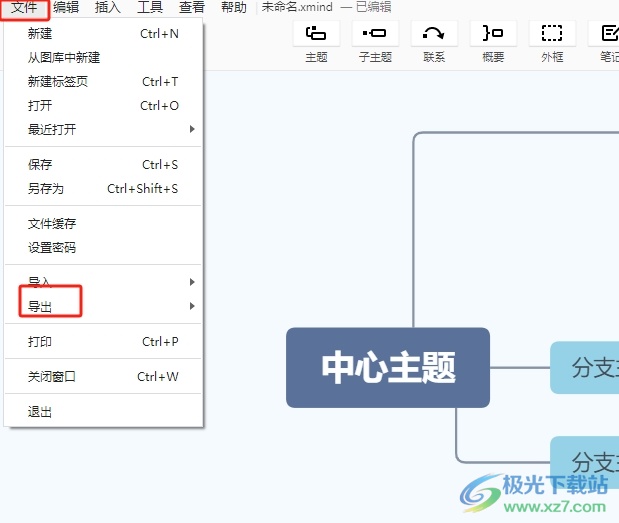
3.这时会在页面右侧展示出相关的格式选项卡,用户点击其中的pdf格式选项
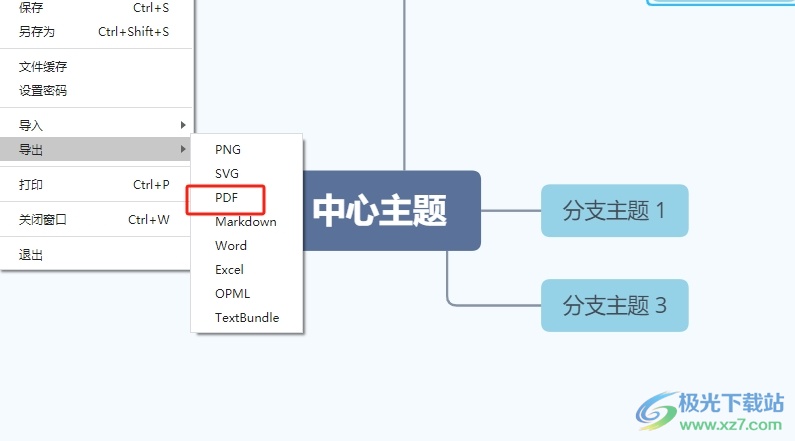
4.进入到导出为pdf格式窗口中,用户按需设置好内容和更多选项后,按下右下角的导出按钮就可以了
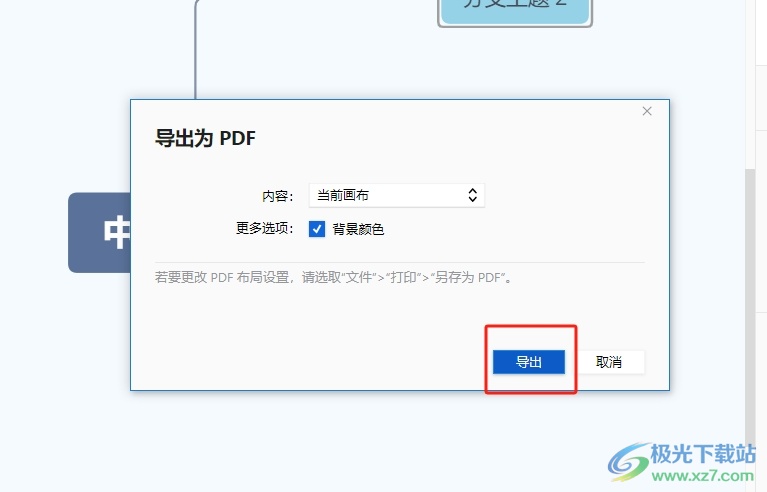
以上就是小编对用户提出问题整理出来的方法步骤,用户从中知道了大致的操作过程为点击文件-导出-pdf-设置导出选项-导出这几步,方法简单易懂,因此感兴趣的用户可以跟着小编的教程操作起来,用户只需简单操作几个步骤即可成功将导图转成pdf。

大小:77.20 MB版本:v10.3.0 最新版环境:WinAll
- 进入下载

网友评论